一、前言
就像开发的教程都从“Hello World!”开篇一样,系列开始,我们也从一个最最简单的功能开始:画一个能拖动的矩形。
顺便说一下,另一篇教程:(原创)[C#] GDI+ 之鼠标交互:原理、示例、一步步深入、性能优化 讲的更详细和深入,可以作为补充。
就让我们从一个能拖动的矩形开始我们的流程图开发之旅吧!
相信看完的你,一定会有所收获!
本文地址:https://www.cnblogs.com/lesliexin/p/18919737
二、先看效果
我们先看下本节所实现的效果:
可以看到,我们本节课程依次实现了三种效果:
添加一个可拖动的矩形
添加多个可拖动的矩形
添加多个不同颜色的可拖动的矩形。
下面我们就来依次看一下这三种效果是怎么一步步实现的。
(注:系列完成时,将会将此演示DEMO程序及完整的源代码工程一起放到Github和Gitee上,为了更好的跟随教程进度,暂时请先参照每篇文章中的代码。)
三、实现效果1:一个可拖动的矩形
(一)原理
前言中说的那篇教程已经讲的很详细了,此处简略说下原理:
画一个矩形 -> 检测鼠标点击、移动等事件 -> 当鼠标点在矩形里时,移动鼠标的同时,计算矩形坐标并重新绘制矩形
详细的原理流程图如下:
(二)代码实操
下面我们就依据上面的原理流程图,来一步步编写代码实现。
1,设计器界面
设计器界面如下图所示,一个按钮、一个Panel,然后Panel实现了MouseDown、MouseMove、MouseUp事件。
(注:请忽略上面的绿色标签等控件,这是为了做统一化的演示Demo工具,与本篇文章不相关。)
2,添加矩形的代码
定义一个全局变量,因为好多地方都要用到或修改其值:
绘制代码很简单,就是GDI+的绘制矩形方法:
然后我们为“添加矩形”按钮点击事件添加添加矩形的代码:
3,鼠标点击事件实现
看上节的流程图,我们可以发现,首要的一步就是要判断鼠标有没有点到矩形上。
同样,我们定义两个全局变量,分别是鼠标点中矩形的标志、和鼠标的当前位置。
然后我们在MouseDown事件中,判断并对全局变量赋值。
4,鼠标松开事件实现
我们先看这个MouseUp事件,这个事件是重置标志和坐标的。
5,鼠标移动事件
这个MouseMove事件,就是本节的核心,我们参照流程图,一步步用代码实现即可。
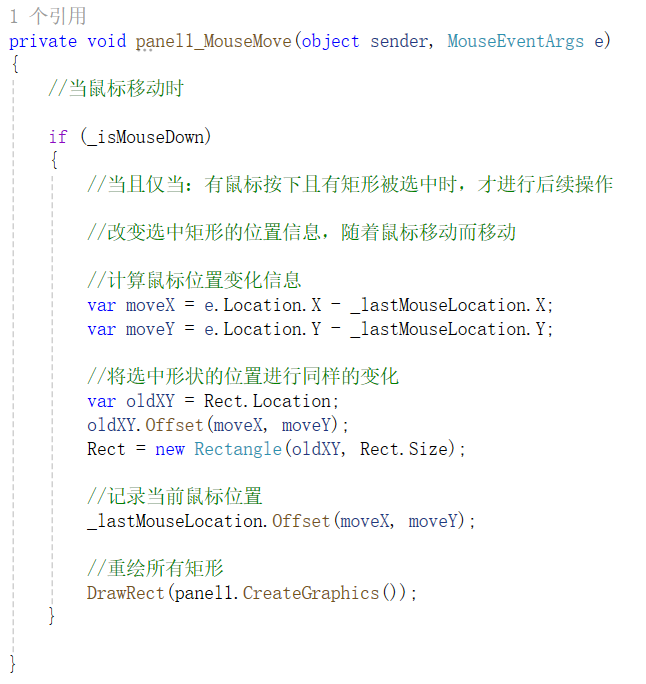
到此,整个效果1已经完全实现了,大家可以尝试尝试。也附上完整的后台代码:
点击查看代码- using System;
- using System.Collections.Generic;
- using System.ComponentModel;
- using System.Data;
- using System.Drawing;
- using System.Linq;
- using System.Text;
- using System.Threading.Tasks;
- using System.Windows.Forms;
- namespace FlowChartDemo
- {
- public partial class FormDemo01V1 : FormBase
- {
- public FormDemo01V1()
- {
- InitializeComponent();
- DemoTitle = "第02节随课Demo Part1";
- DemoNote = "效果:添加【一个】可拖动的矩形";
- }
- /// <summary>
- /// 画矩形
- /// </summary>
- /// <param name="g"></param>
- void DrawRect(Graphics g)
- {
- g.Clear(panel1.BackColor);
- g.FillRectangle(Brushes.Red,Rect);
- }
- /// <summary>
- /// 当前是否有鼠标按下,且有矩形被选中
- /// </summary>
- bool _isMouseDown = false;
- /// <summary>
- /// 最后一次鼠标的位置
- /// </summary>
- Point _lastMouseLocation = Point.Empty;
- /// <summary>
- /// 当前矩形
- /// </summary>
- Rectangle Rect = Rectangle.Empty;
- private void toolStripButton1_Click(object sender, EventArgs e)
- {
- if (!Rect.IsEmpty)
- {
- MessageBox.Show("已有矩形,无法再次添加");
- return;
- }
- Rect = new Rectangle()
- {
- X = 50,
- Y = 50,
- Width = 100,
- Height = 100,
- };
- //重绘所有矩形
- DrawRect(panel1.CreateGraphics());
- }
- private void panel1_MouseDown(object sender, MouseEventArgs e)
- {
- //当鼠标按下时
- if (Rect.Contains(e.Location))
- {
- //证明鼠标点到了矩形
- //设置状态及选中矩形
- _isMouseDown = true;
- _lastMouseLocation = e.Location;
- }
- }
- private void panel1_MouseMove(object sender, MouseEventArgs e)
- {
- //当鼠标移动时
- if (_isMouseDown)
- {
- //当且仅当:有鼠标按下且有矩形被选中时,才进行后续操作
- //改变选中矩形的位置信息,随着鼠标移动而移动
- //计算鼠标位置变化信息
- var moveX = e.Location.X - _lastMouseLocation.X;
- var moveY = e.Location.Y - _lastMouseLocation.Y;
- //将选中形状的位置进行同样的变化
- var oldXY = Rect.Location;
- oldXY.Offset(moveX, moveY);
- Rect = new Rectangle(oldXY, Rect.Size);
- //记录当前鼠标位置
- _lastMouseLocation.Offset(moveX, moveY);
- //重绘所有矩形
- DrawRect(panel1.CreateGraphics());
- }
- }
- private void panel1_MouseUp(object sender, MouseEventArgs e)
- {
- //当鼠标松开时
- if (_isMouseDown)
- {
- //当且仅当:有鼠标按下且有矩形被选中时,才进行后续操作
- //重置相关记录信息
- _isMouseDown = false;
- _lastMouseLocation = Point.Empty;
- }
- }
- }
- }
(一)原理
基本的实现原理和效果1是一样的,不过是多了一步:判断点击的是多个矩形中的哪个矩形,然后在移动时仅移动选中的矩形。
话不多说,我们直接上代码实操。
(二)代码实操
下面我们就依据上面的原理流程图,来一步步编写代码实现。
1,设计器界面
设计器界面还是和效果1一样,不再赘述。
2,添加矩形的代码
因为涉及到多个矩形,所以我们先定义一个类,以标识矩形信息:
然后我们定义一个矩形列表的全局变量,用于存储添加的所有矩形信息:
绘制代码也作同步调整,遍历的绘制所有矩形:
注意看上面的代码,我们是在效果1的基础上来实现一个遍历调用的方法,而不是直接重新写一个遍历方法,或者直接使用GDI+的绘制矩形数组方法,这样写是为了后续进一步的抽象,因为我们的目的不是只绘制矩形,还有其它各种各样的形状。具体的我们后续教程会有讲解。
然后我们为“添加矩形”按钮点击事件添加添加矩形的代码,与效果1的区别是多了一步添加到矩形列表的操作:
3,鼠标点击事件实现
我们看这个MouseDown事件,这里与效果1的区别是要判断点到的是矩形列表中的哪个矩形。
代码如下,我们不多做赘述。
注意看,我们这里判断点到的是哪个矩形时,如果同一个坐标点下有多个矩形,我们是选择最后所添加的矩形。这个很好理解,就是PS中的图层一样,后添加的图层在上面。同样的,在上面绘制所有矩形时也是同样的逻辑,从旧到新,依次绘制,后添加的在上面。
4,鼠标松开事件实现
我们先看这个MouseUp事件,也效果1的差别是还要重置选中的矩形。
5,鼠标移动事件
这个MouseMove事件,同样,与效果1的差别就是要用选中的矩形
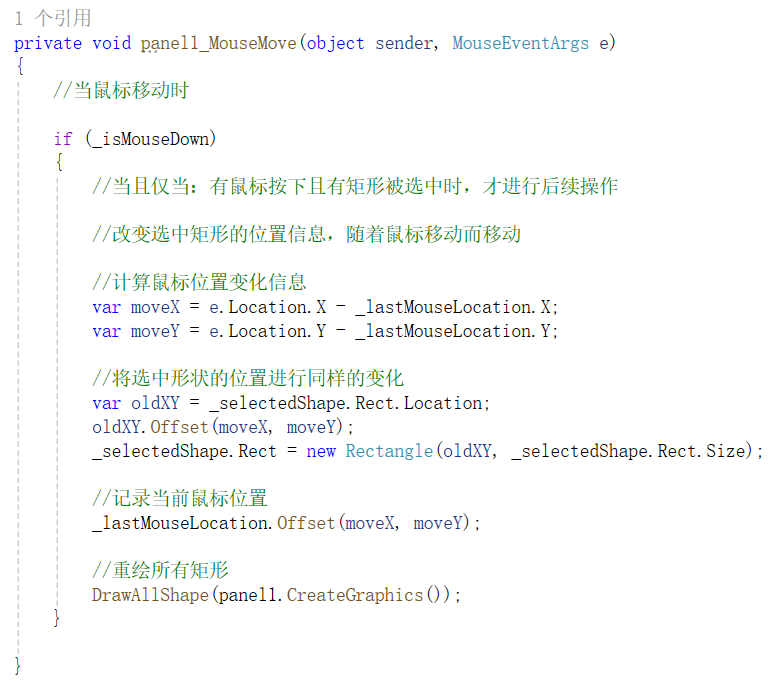
到此,整个效果2已经完全实现了,大家可以尝试尝试。也附上完整的后台代码:
点击查看代码- using System;
- using System.Collections.Generic;
- using System.ComponentModel;
- using System.Data;
- using System.Drawing;
- using System.Linq;
- using System.Text;
- using System.Threading.Tasks;
- using System.Windows.Forms;
- namespace FlowChartDemo
- {
- public partial class FormDemo01V2 : FormBase
- {
- public FormDemo01V2()
- {
- InitializeComponent();
- DemoTitle = "第02节随课Demo Part2";
- DemoNote = "效果:添加【多个】可拖动的矩形";
- }
- /// <summary>
- /// 矩形定义
- /// </summary>
- public class RectShape
- {
- /// <summary>
- /// 矩形ID
- /// </summary>
- public string Id { get; set; }
- /// <summary>
- /// 矩形位置和尺寸
- /// </summary>
- public Rectangle Rect { get; set; }
- }
- /// <summary>
- /// 当前界面矩形集合
- /// </summary>
- List<RectShape> Shapes = new List<RectShape>();
- /// <summary>
- /// 画一个矩形
- /// </summary>
- /// <param name="g"></param>
- /// <param name="shape"></param>
- void DrawShape(Graphics g,RectShape shape)
- {
- g.FillRectangle(Brushes.Red, shape.Rect);
- g.DrawString(shape.Id, Font, Brushes.White, shape.Rect);
- }
- /// <summary>
- /// 重新绘制当前所有矩形
- /// </summary>
- /// <param name="g"></param>
- void DrawAllShape(Graphics g)
- {
- g.Clear(panel1.BackColor) ;
- foreach (var sp in Shapes)
- {
- DrawShape(g, sp);
- }
- }
- /// <summary>
- /// 当前是否有鼠标按下,且有矩形被选中
- /// </summary>
- bool _isMouseDown = false;
- /// <summary>
- /// 最后一次鼠标的位置
- /// </summary>
- Point _lastMouseLocation = Point.Empty;
- /// <summary>
- /// 当前被鼠标选中的矩形
- /// </summary>
- RectShape _selectedShape = null;
- private void toolStripButton1_Click(object sender, EventArgs e)
- {
- var rs = new RectShape()
- {
- Id = "矩形" + (Shapes.Count + 1),
- Rect = new Rectangle()
- {
- X = 50,
- Y = 50,
- Width = 100,
- Height = 100,
- },
- };
- Shapes.Add(rs);
- //重绘所有矩形
- DrawAllShape(panel1.CreateGraphics());
- }
- private void panel1_MouseDown(object sender, MouseEventArgs e)
- {
- //当鼠标按下时
- //取最上方的矩形,也就是最后添加的矩形
- var sp = Shapes.FindLast(a => a.Rect.Contains(e.Location));
- if (sp != null)
- {
- //证明取到了矩形
- //设置状态及选中矩形
- _isMouseDown = true;
- _lastMouseLocation = e.Location;
- _selectedShape = sp;
- }
- }
- private void panel1_MouseMove(object sender, MouseEventArgs e)
- {
- //当鼠标移动时
- if (_isMouseDown)
- {
- //当且仅当:有鼠标按下且有矩形被选中时,才进行后续操作
- //改变选中矩形的位置信息,随着鼠标移动而移动
- //计算鼠标位置变化信息
- var moveX = e.Location.X - _lastMouseLocation.X;
- var moveY = e.Location.Y - _lastMouseLocation.Y;
- //将选中形状的位置进行同样的变化
- var oldXY = _selectedShape.Rect.Location;
- oldXY.Offset(moveX, moveY);
- _selectedShape.Rect = new Rectangle(oldXY, _selectedShape.Rect.Size);
- //记录当前鼠标位置
- _lastMouseLocation.Offset(moveX, moveY);
- //重绘所有矩形
- DrawAllShape(panel1.CreateGraphics());
- }
- }
- private void panel1_MouseUp(object sender, MouseEventArgs e)
- {
- //当鼠标松开时
- if (_isMouseDown)
- {
- //当且仅当:有鼠标按下且有矩形被选中时,才进行后续操作
- //重置相关记录信息
- _isMouseDown = false;
- _lastMouseLocation = Point.Empty;
- _selectedShape = null;
- }
- }
- }
- }
(一)原理
同样,基本的实现原理和效果2是一样的,不过是多了一步:添加矩形时,给予不同的颜色。
话不多说,我们直接上代码实操。
(二)代码实操
下面我们就依据上面的原理流程图,来一步步编写代码实现。
1,设计器界面
设计器界面还是和效果1一样,不再赘述。
2,添加矩形的代码
定义一个全局变量,不再赘述:
然后我们添加一个根据序号也不同颜色的简单方法:
同样的,绘制矩形方法我们也稍作调整,增加设置颜色的步骤:
注意看,我们上面的代码是重写了个新方法并添加个2以作区分,然后绘制所有矩形的地方也同步调整为调用这个新方法。但实际环境中,不需要这样,直接在原方法上修改即可,这样绘制所有矩形的方法也不需要修改。这就是抽象的好处,当然这里体现不明显,但是我们在日常要保持抽象的思想。
然后“添加矩形”按钮点击事件代码也没有改动:
3,鼠标点击事件实现
这个MouseDown事件与效果2一样,不再赘述。
4,鼠标松开事件实现
这个MouseUp事件与效果2一样,不再赘述。
5,鼠标移动事件
这个MouseMove事件与效果2一样,不再赘述。
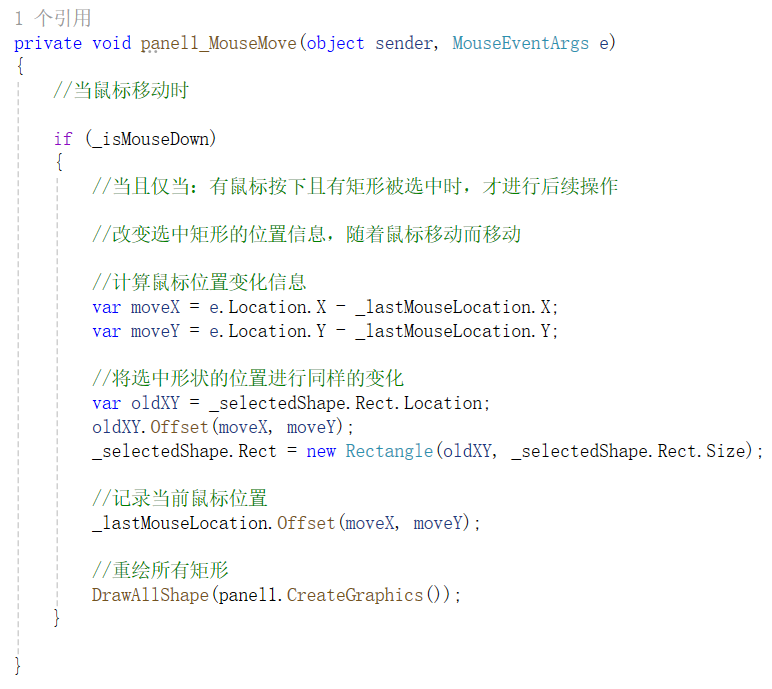
到此,整个效果3已经完全实现了,大家可以尝试尝试。也附上完整的后台代码:
点击查看代码- using System;
- using System.Collections.Generic;
- using System.ComponentModel;
- using System.Data;
- using System.Drawing;
- using System.Linq;
- using System.Text;
- using System.Threading.Tasks;
- using System.Windows.Forms;
- namespace FlowChartDemo
- {
- public partial class FormDemo01V3 : FormBase
- {
- public FormDemo01V3()
- {
- InitializeComponent();
- DemoTitle = "第02节随课Demo Part3";
- DemoNote = "效果:添加【多个】可拖动的矩形,且矩形颜色不一样";
- }
- /// <summary>
- /// 矩形定义
- /// </summary>
- public class RectShape
- {
- /// <summary>
- /// 矩形ID
- /// </summary>
- public string Id { get; set; }
- /// <summary>
- /// 矩形位置和尺寸
- /// </summary>
- public Rectangle Rect { get; set; }
- }
- /// <summary>
- /// 当前界面矩形集合
- /// </summary>
- List<RectShape> Shapes = new List<RectShape>();
- /// <summary>
- /// 画一个矩形(不同颜色)
- /// </summary>
- /// <param name="g"></param>
- /// <param name="shape"></param>
- void DrawShape2(Graphics g, RectShape shape)
- {
- var index = Shapes.FindIndex(a => a.Id == shape.Id);
- g.FillRectangle(GetBrush(index), shape.Rect);
- g.DrawString(shape.Id, Font, Brushes.White, shape.Rect);
- }
- /// <summary>
- /// 重新绘制当前所有矩形
- /// </summary>
- /// <param name="g"></param>
- void DrawAllShape(Graphics g)
- {
- g.Clear(panel1.BackColor) ;
- foreach (var sp in Shapes)
- {
- DrawShape2(g, sp);
- }
- }
- /// <summary>
- /// 当前是否有鼠标按下,且有矩形被选中
- /// </summary>
- bool _isMouseDown = false;
- /// <summary>
- /// 最后一次鼠标的位置
- /// </summary>
- Point _lastMouseLocation = Point.Empty;
- /// <summary>
- /// 当前被鼠标选中的矩形
- /// </summary>
- RectShape _selectedShape = null;
- /// <summary>
- /// 获取不同的背景颜色
- /// </summary>
- /// <param name="i"></param>
- /// <returns></returns>
- Brush GetBrush(int i)
- {
- switch (i)
- {
- case 0: return Brushes.Red;
- case 1: return Brushes.Green;
- case 2: return Brushes.Blue;
- case 3: return Brushes.Orange;
- case 4: return Brushes.Purple;
- default: return Brushes.Red;
- }
- }
- private void toolStripButton1_Click(object sender, EventArgs e)
- {
- var rs = new RectShape()
- {
- Id = "矩形" + (Shapes.Count + 1),
- Rect = new Rectangle()
- {
- X = 50,
- Y = 50,
- Width = 100,
- Height = 100,
- },
- };
- Shapes.Add(rs);
- //重绘所有矩形
- DrawAllShape(panel1.CreateGraphics());
- }
- private void panel1_MouseDown(object sender, MouseEventArgs e)
- {
- //当鼠标按下时
- //取最上方的矩形,也就是最后添加的矩形
- var sp = Shapes.FindLast(a => a.Rect.Contains(e.Location));
- if (sp != null)
- {
- //证明取到了矩形
- //设置状态及选中矩形
- _isMouseDown = true;
- _lastMouseLocation = e.Location;
- _selectedShape = sp;
- }
- }
- private void panel1_MouseMove(object sender, MouseEventArgs e)
- {
- //当鼠标移动时
- if (_isMouseDown)
- {
- //当且仅当:有鼠标按下且有矩形被选中时,才进行后续操作
- //改变选中矩形的位置信息,随着鼠标移动而移动
- //计算鼠标位置变化信息
- var moveX = e.Location.X - _lastMouseLocation.X;
- var moveY = e.Location.Y - _lastMouseLocation.Y;
- //将选中形状的位置进行同样的变化
- var oldXY = _selectedShape.Rect.Location;
- oldXY.Offset(moveX, moveY);
- _selectedShape.Rect = new Rectangle(oldXY, _selectedShape.Rect.Size);
- //记录当前鼠标位置
- _lastMouseLocation.Offset(moveX, moveY);
- //重绘所有矩形
- DrawAllShape(panel1.CreateGraphics());
- }
- }
- private void panel1_MouseUp(object sender, MouseEventArgs e)
- {
- //当鼠标松开时
- if (_isMouseDown)
- {
- //当且仅当:有鼠标按下且有矩形被选中时,才进行后续操作
- //重置相关记录信息
- _isMouseDown = false;
- _lastMouseLocation = Point.Empty;
- _selectedShape = null;
- }
- }
- }
- }
绘制可拖动的矩形,是一切的开始和基础,我们通过本篇教程,了解到了如何一步步由浅入深,如何保持抽象的思想,为后续的开发打好基础。
本篇文章没有什么复杂的代码,都很常见,一个复杂的系统、繁复的功能都是由这样一个个简单的组件有机的组合成的。我们下篇教程,将会讲解如何在形状之间添加一条连线,这个也是流程图的基础。
感谢大家的观看,本人水平有限,文章不足之处欢迎大家评论指正。
-[END]-
来源:程序园用户自行投稿发布,如果侵权,请联系站长删除
免责声明:如果侵犯了您的权益,请联系站长,我们会及时删除侵权内容,谢谢合作! |